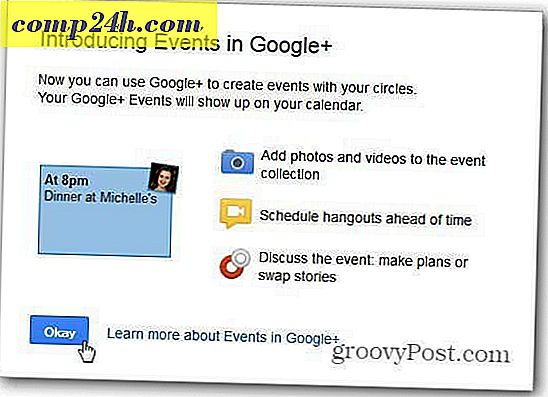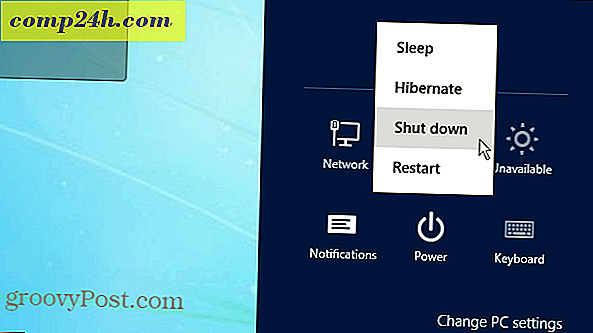Podłącz Windows Live SkyDrive do litery dysku w Eksploratorze Windows [How-To]

Windows Live SkyDrive ma 25 GB wolnej przestrzeni online. Aby dobrze wykorzystać tę przestrzeń, potrzebujesz łatwego dostępu do niej. Korzystając z bezpłatnej aplikacji o nazwie Gladinet, można łatwo zmapować SkyDrive na literę dysku na komputerze, aby umożliwić jej przeglądanie tak, jakby była fizycznie podłączona.
Darmowe narzędzie jest dostępne zarówno dla 32-bitowych, jak i 64-bitowych systemów Windows 7, XP i Vista. Jak zwykle, przy każdym nowym oprogramowaniu, pierwszą rzeczą, na którą patrzę, są Warunki świadczenia usług i Polityka prywatności. Z przyjemnością ogłaszam, że oba wyglądają całkiem zwyczajnie, bez "zabawnych rzeczy". Gladinet będzie montował coś więcej niż tylko Windows Live Skydrive, ale w tym samouczku krok po kroku będziemy trzymać się instrukcji "Jak to zrobić dla Skydrive".
Jak dodać Skydrive do litery dysku w Eksploratorze Windows 7
1. Pobierz i zainstaluj Gladinet . Proces instalacji jest prosty i powinien zająć tylko kilka minut, więc pominiemy to i przejdziemy od razu do konfiguracji / użytkowania.

2. Po zakończeniu instalacji pojawi się monit o podanie informacji o licencji, Kliknij opcję Chcę korzystać z opcji bezpłatnej wersji startowej, a następnie kliknij przycisk Dalej . Pamiętaj, że limit nie wymusza w sumie 1000 transferów plików, ale raczej nie będzie można przesłać 1000 plików jednocześnie.

3. Zarejestruj się w Gladinet, ten krok jest opcjonalny, ale nie boli. Wprowadź swój adres e-mail, a następnie kliknij przycisk Dalej .

4. Następnie wybierz usługi pamięci masowej online, które chcesz dodać do zmapowanego dysku wirtualnego. Aby wszystko było proste, po prostu trzymajmy się Skydrive, ponieważ łatwo jest dodać innych później. Po wybraniu opcji przechowywania Kliknij przycisk Dalej .

5. Przejdziesz do strony Ustawienia ogólne i stąd zmienisz prawie wszystko. Musisz edytować etykietę dysku Gladinet i nazwać ją odpowiednią. Ta etykieta pojawi się jako twój napęd Z: podczas przeglądania Mój komputer . Aby zwiększyć bezpieczeństwo Kliknij Zmień dla szyfrowania profilu .

6. Kliknij pole wyboru Zaszyfruj profil, a następnie wpisz nowe hasło dla lokalnego wirtualnego profilu dysku. Kliknij przycisk OK, aby zapisać i wrócić do strony Ustawienia ogólne, a następnie kliknij przycisk Zakończ.

7. Teraz, gdy Gladinet jest skonfigurowany, będzie działał. Zostaniesz poproszony o hasło do profilu, które właśnie utworzyłeś. Wprowadź swoje hasło do profilu i kliknij Zaloguj się .

8. Twój dysk Z: powinien być teraz dostępny z etykietą, którą utworzyłeś wcześniej. Z dysku Z: Otwórz plik o nazwie Windows Live SkyDrive.gvm . Następnie wprowadź swoje poświadczenia Windows Live . Kliknij Dalej, gdy już je wprowadzisz.

9. Na następnej stronie kliknij Finish, a Gladinet zainstaluje SkyDrive w Z :. Do działania pliku wymagana jest wtyczka. Kliknij przycisk Tak, gdy pojawi się okno dialogowe, aby go zainstalować i kontynuować.

10. Po zamontowaniu dysku zostaniesz poproszony o utworzenie kopii zapasowej plików . Jeśli chcesz automatycznie skanować i tworzyć kopie zapasowe wszystkich dokumentów, zdjęć, muzyki lub filmów na komputerze, to narzędzie jest przydatne. Jeśli nie jesteś zainteresowany, po prostu kliknij Anuluj .

Voila! Teraz Skydrive jest zamontowany na twoim napędzie Z: za pomocą oprogramowania Gladinet. Od tego momentu możesz łatwo przeciągać i upuszczać pliki do SkyDrive, tak jak to było częścią fizycznego komputera. Kiedy przeciągasz i upuszczasz plik, przesyła on natychmiast, a pojawi się okno przesyłania, aby poinformować Cię, jak to działa.

Aby być pewnym, możesz zalogować się na swoje konto Windows Live i obejrzeć swój Skydrive z oficjalnej strony. Twoje przesłane dokumenty / pliki powinny tam być tak, jak je przesłałeś.

Kilka dodatkowych narzędzi jest dostępnych do zamontowania Skydrive'a jako litery dysku w systemie Windows, na przykład Skydrive Explorer, ale mam nadzieję, że Microsoft po prostu przerwie szaleństwo i zintegruje Windows Live Skydrive z Windowsem bez narzędzi innych firm.